文章詳情頁
win10系統中啟動安全模式具體操作方法
瀏覽:4日期:2022-12-15 09:27:28
很多剛剛接觸win10系統的用戶,不熟悉其中的安全模式是怎么啟動的?今天在此就為大伙帶來了win10系統中啟動安全模式的具體操作方法。

1、打開“開始”菜單,找到里面的“設置”
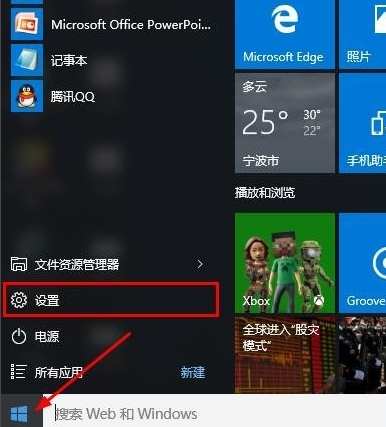
2、打開進入設置界面,找到里面的“更新和安全”
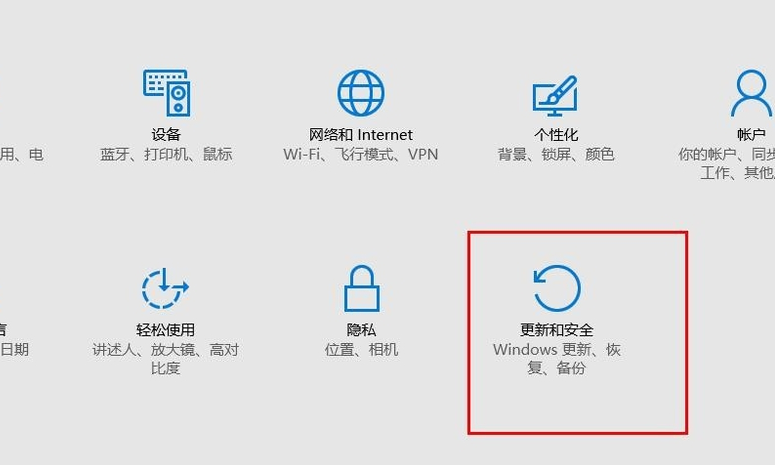
3、打開更新和安全,左側的“修復”,點擊高級啟動中的“立即重啟”按鈕。
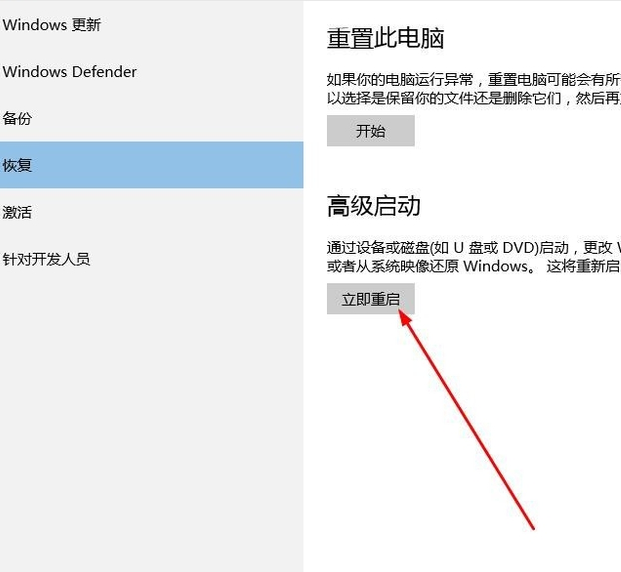
4、系統自動進入安全操作界面,選擇“疑難解答”
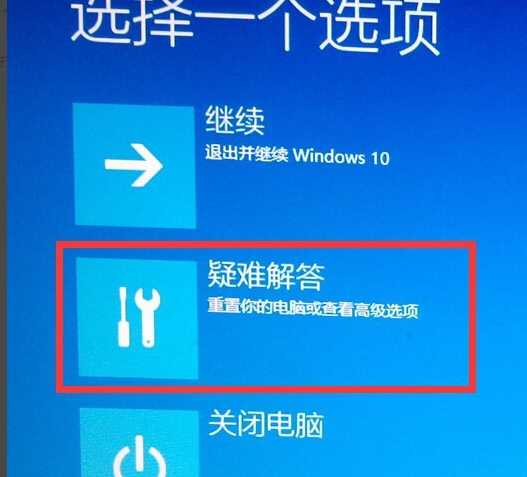
5、進入疑難解答,選擇“高級選項”
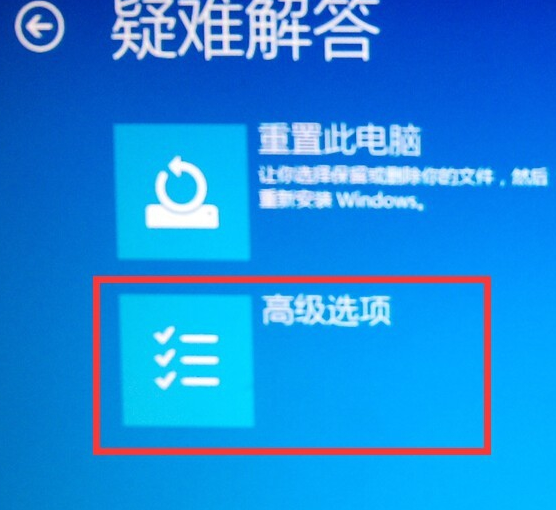
6、進入高級選項,里面有系統修復、啟動修復、命令提示符、啟動設置等,我們選擇“啟動設置”
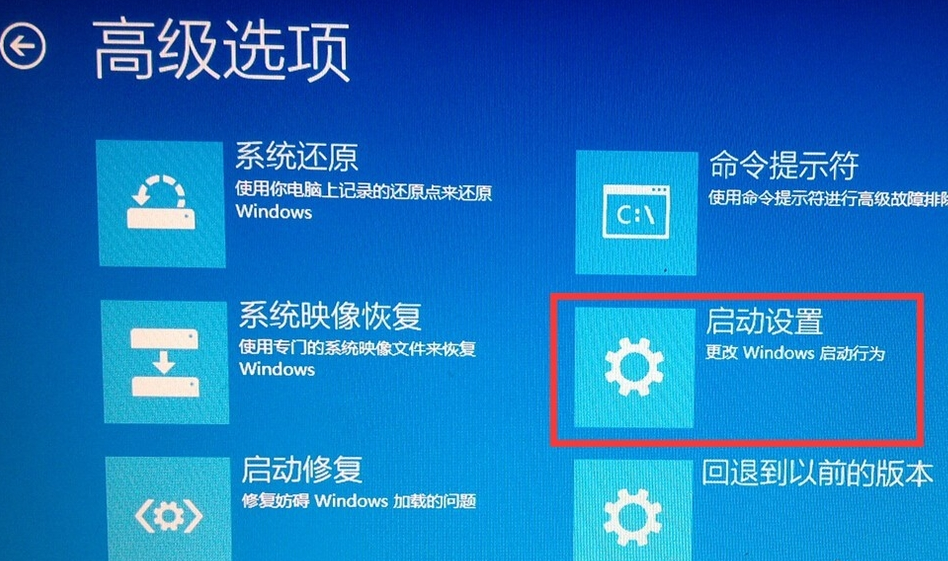
8、進入啟動設置界面,點擊“重啟”按鈕,重啟計算機
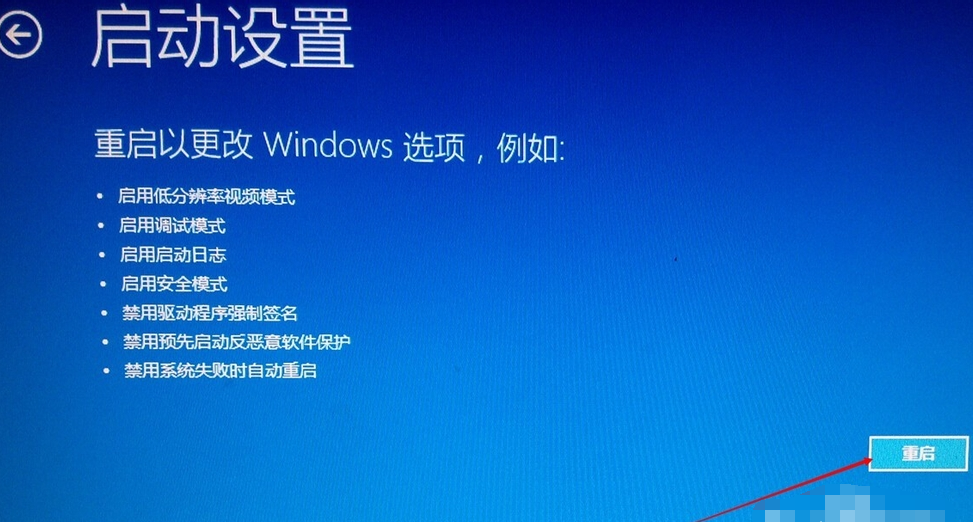
9、進入啟動設置界面,有9個不同的選項,我們是進入安全模式,按一下鍵盤上的4或F4
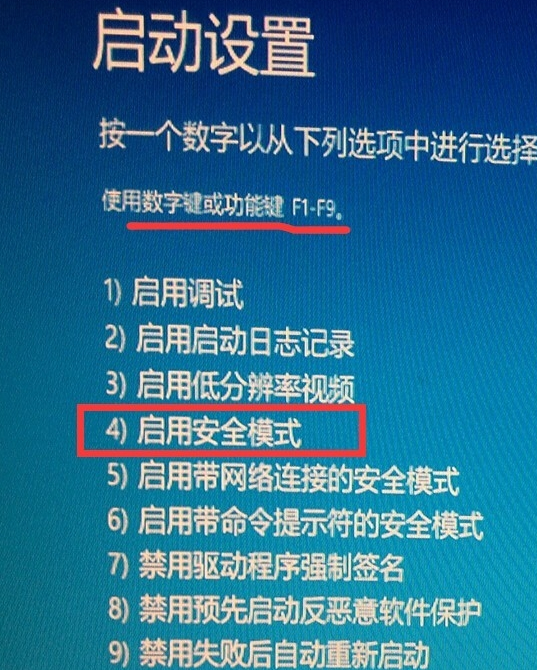
這樣win10就會自動進入安全模式了。
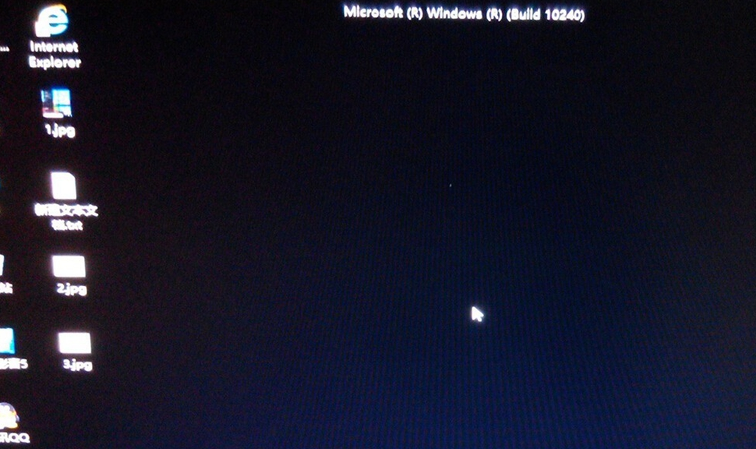
按照上文講述的win10系統中啟動安全模式的具體操作方法,你們自己也趕緊去試試吧!
相關文章:
1. Solaris中對tar.z進行安裝卸載詳解2. Solaris10.0下掛載光驅3. 統信UOS系統怎么禁止窗口特效? 統信關閉窗口特效的技巧4. UOS文檔查看器怎么添加書簽? UOS添加書簽的三種方法5. ThinkPad X13如何用U盤重裝系統?ThinkPad X13使用U盤重裝系統方法6. win11怎么找回bitlocker密鑰?win11系統bitlocker密鑰找回教程7. UOS系統怎么滾動截圖? UOS滾動截圖的使用方法8. vmware虛擬機無法ping通主機的解決方法9. win7系統怎么更改電腦的鎖屏時間?10. macbookair雙系統好嗎 Windows裝雙系統的好處和壞處
排行榜

 網公網安備
網公網安備